كيفية تمكين خيارات المطور المخفية وخيارات تصحيح أخطاء USB - Lenovo Tab3 7 (TB3-730F)
كيفية تمكين خيارات المطور المخفية وخيارات تصحيح أخطاء USB - Lenovo Tab3 7 (TB3-730F)
كيفية تمكين خيارات المطور المخفية وخيارات تصحيح أخطاء USB - Lenovo Tab3 7 (TB3-730F)
العلامات التجارية المعمول بها
Tablets Lenovo
الأنظمة المعمول بها
Lenovo Tab3 7 (TB3-730F)
أنظمة التشغيل
Android 6.0
حل
يستخدم المطورون خيارات المطور لإجراء اختبار النظام. يخفي نظام Android خيارات المطور تلقائيًا. لتمكين خيارات المطور المخفية وتصحيح أخطاء USB ، راجع الخطوات التالية:
- المس الإعدادات على الشاشة الرئيسية.
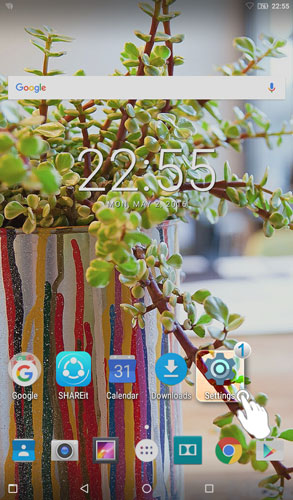
رسم بياني 1 - انقر فوق حول tablet .
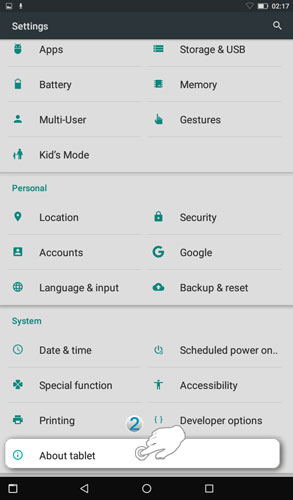
الصورة 2 - سبع نقرات على رقم البناء حتى تصبح الآن مطورًا! معروض.
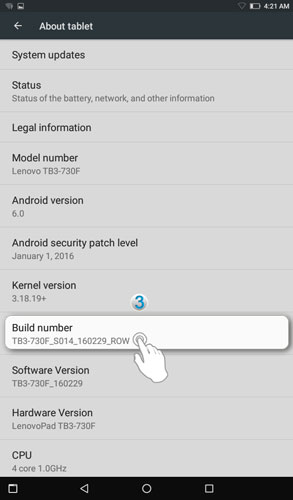
تين. 3
الشكل 4 - انقر فوق خيارات المطور في واجهة الإعدادات .
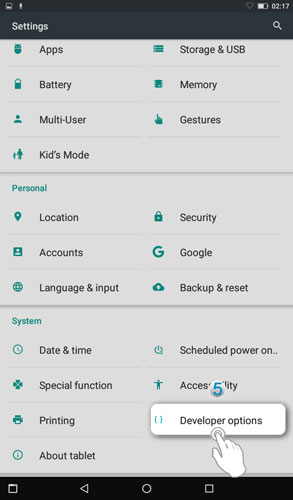
الشكل 5 - انقر فوق تصحيح أخطاء USB .
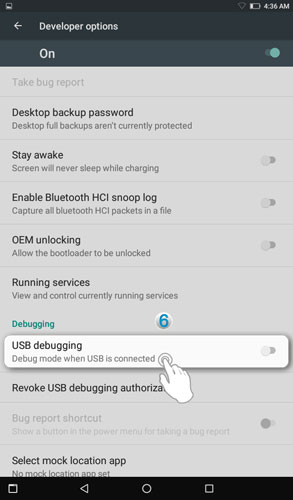
الشكل 6 - انقر فوق "موافق" للسماح بتصحيح أخطاء USB .
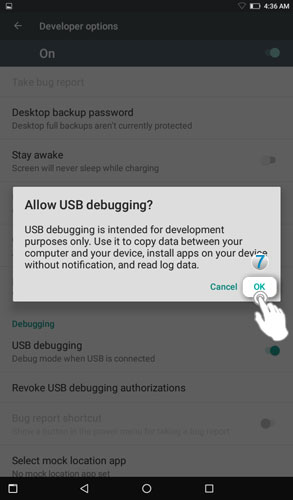
الشكل 7
ملاحظاتك تساعد على تحسين التجربة الشاملة

